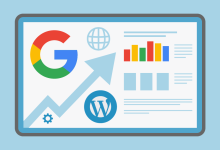إدارة الملفات في ويندوز 10: دليل شامل
مقدمة
إدارة الملفات والمجلدات في نظام التشغيل Windows 10 تعد واحدة من السمات الأساسية التي تؤثر بشكل مباشر على تجربة المستخدم. في عالم التكنولوجيا الحديث، حيث تزداد كميات البيانات التي نتعامل معها يومياً، يصبح تنظيم هذه البيانات وإدارتها أمرًا بالغ الأهمية. Windows 10 يقدم مجموعة من الأدوات والميزات التي تهدف إلى تسهيل هذه العملية، مما يسهم في تعزيز الإنتاجية والكفاءة.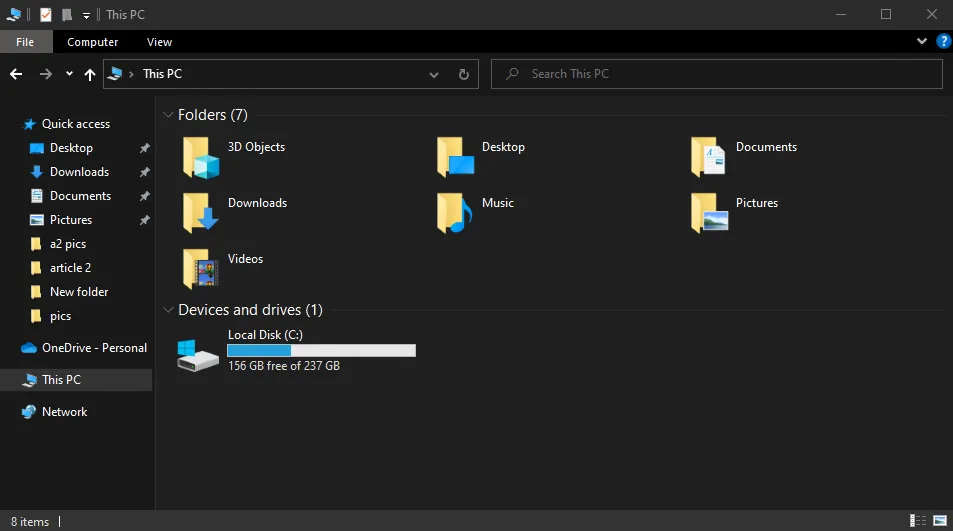
File Explorer: الأداة الرئيسية لإدارة الملفات
File Explorer هو البرنامج الرئيسي الذي يستخدمه المستخدمون لاستكشاف وإدارة الملفات والمجلدات في Windows 10. يتميز File Explorer بواجهة مستخدم بديهية وسهلة الاستخدام، مما يجعل عملية البحث والتنظيم أكثر سلاسة. يمكن الوصول إلى File Explorer من خلال الضغط على أيقونته في شريط المهام، مما يوفر وسيلة سريعة للوصول إلى جميع الملفات والمجلدات الموجودة على النظام.
استكشاف الأقراص والمجلدات
عند فتح File Explorer، ستظهر لك واجهة تعرض الأقراص الثابتة والقرص القابل للإزالة والمجلدات الشخصية. يمكنك الانتقال بين هذه المواقع ببساطة من خلال النقر على الخيارات المتاحة. يتضمن ذلك الوصول إلى مجلدات مثل “المستندات”، “الصور”، و”التنزيلات”، مما يسهل على المستخدمين إدارة محتواهم الرقمي.
ميزات البحث المتقدم
تتيح ميزة البحث المتقدم في Windows 10 للمستخدمين العثور على الملفات بسرعة وسهولة. من خلال شريط البحث الموجود في الزاوية العليا اليمنى من نافذة File Explorer، يمكن للمستخدمين إدخال أسماء الملفات أو استخدام عبارات بحث متقدمة مثل “تعديل التاريخ” أو “حجم الملف” لتضييق نطاق البحث. هذه الميزة تعزز من كفاءة الوصول إلى الملفات المهمة في وقت قصير.
التنظيم الفعال للملفات
تنظيم الملفات يعد جزءًا أساسيًا من إدارة المحتوى الرقمي. من خلال إنشاء مجلدات هيكلية، يمكن للمستخدمين تصنيف ملفاتهم بطريقة تسهل الوصول إليها وإدارتها. على سبيل المثال، يمكن إنشاء مجلدات خاصة للعمل، الدراسة، والهوايات، مما يساعد في الحفاظ على النظام والترتيب.
إنشاء الاختصارات
يعتبر إنشاء اختصارات للملفات والمجلدات المهمة وسيلة فعالة للوصول السريع إليها. يمكن ببساطة سحب الملف أو المجلد المراد إنشاء اختصار له وإفلاته على سطح المكتب. هذا يوفر الوقت ويجعل الوصول إلى المحتوى المهم أكثر سهولة.
أهمية النسخ الاحتياطي
تعتبر النسخ الاحتياطية جزءًا لا يتجزأ من حماية البيانات. يُفضل دائمًا تنظيم الملفات في مجلدات مناسبة وتجنب ترك الملفات المهمة على سطح المكتب. بالإضافة إلى ذلك، ينبغي على المستخدمين اتباع سياسات نسخ احتياطية منتظمة للحفاظ على البيانات الهامة في حالة حدوث خسائر، سواء بسبب أعطال الأجهزة أو الهجمات الإلكترونية.
خيارات التخصيص في File Explorer
يوفر Windows 10 مجموعة متنوعة من خيارات التخصيص في File Explorer، مما يسمح للمستخدمين بتعديل واجهة المستخدم وفقًا لتفضيلاتهم الشخصية. يمكن للمستخدمين تحديد طرق العرض المختلفة (مثل عرض الرموز الصغيرة أو الكبيرة) وتغيير إعدادات الفرز والتصنيف، مما يساعد في تحسين تجربتهم في إدارة الملفات.
قائمة الوصول السريع
تُعتبر قائمة الوصول السريع واحدة من الميزات المفيدة في File Explorer، حيث تتيح للمستخدمين الوصول السريع إلى الملفات والمجلدات التي يستخدمونها بشكل متكرر. يمكن إضافة أي مجلد إلى قائمة الوصول السريع ببساطة عن طريق النقر بزر الماوس الأيمن واختيار “إضافة إلى الوصول السريع”.
تخزين السحاب وOneDrive
إن تكامل Windows 10 مع خدمة التخزين السحابي OneDrive يعد من أبرز الميزات التي تعزز من تجربة المستخدم. يمكن للمستخدمين ربط حساب OneDrive الخاص بهم بنظام التشغيل لتحميل الملفات والمجلدات إلى السحابة، مما يتيح لهم الوصول إلى هذه الملفات من أي جهاز متصل بالإنترنت. يُعد هذا خيارًا مثاليًا للحفاظ على نسخ احتياطية ومزامنة المحتوى بين أجهزة متعددة.
مزايا استخدام OneDrive
- الوصول من أي مكان: تمكنك OneDrive من الوصول إلى ملفاتك من أي جهاز يحتوي على اتصال بالإنترنت.
- مشاركة الملفات: يمكن للمستخدمين مشاركة الملفات مع الآخرين بسهولة من خلال رابط مشاركة.
- تخزين سحابي آمن: يوفر OneDrive تخزينًا آمنًا مع خيارات تشفير لحماية بياناتك.
حماية البيانات في Windows 10
تعتبر أمان البيانات أحد الجوانب الهامة في Windows 10. يوفر النظام ميزات أمان متقدمة لحماية الملفات والمجلدات. يمكنك تشفير الملفات باستخدام BitLocker، وتعيين أذونات الوصول للمستخدمين، وضبط إعدادات مشاركة الملفات لضمان الأمان.
استخدام BitLocker
تُعتبر ميزة BitLocker أداة فعالة لتشفير البيانات. يمكن تفعيل BitLocker على محركات الأقراص الثابتة لحماية البيانات من الوصول غير المصرح به. يتطلب تفعيل هذه الميزة وجود نسخة من Windows 10 Pro أو Enterprise.
البحث باستخدام Cortana
Cortana هو المساعد الصوتي الذي أطلقته Microsoft، ويمكن استخدامه للبحث عن الملفات وتنفيذ الأوامر بسهولة. من خلال الأوامر الصوتية، يمكنك توجيه Cortana للبحث عن ملفات معينة أو فتح تطبيقات، مما يوفر تجربة مستخدم أكثر تفاعلية.
تحديثات Windows 10
تستمر Microsoft في تحسين وتحديث نظام التشغيل Windows 10 بانتظام. هذه التحديثات تهدف إلى توفير تجربة مستخدم محسّنة وإصلاح أي مشاكل أمان أو أداء. من المهم أن يتأكد المستخدمون من تحديث نظامهم بانتظام لضمان الاستفادة من جميع الميزات الجديدة والتحسينات الأمنية.
الخاتمة
باختصار، يقدم Windows 10 بيئة مستخدم ودية وفعالة لإدارة الملفات والمجلدات. من خلال مجموعة من الأدوات والميزات، يمكن للمستخدمين تنظيم والبحث في المحتوى الرقمي بكل فاعلية. إن تكامل النظام مع خدمات التخزين السحابي مثل OneDrive، بالإضافة إلى ميزات الأمان المتقدمة، يجعل من Windows 10 خيارًا مثاليًا للمستخدمين الباحثين عن كفاءة وموثوقية في إدارة بياناتهم.